win7有时候开机黑屏 win7开机黑屏只有鼠标怎么办
Win7开机黑屏是许多电脑用户经常遇到的问题,有时候甚至只能看到一个孤独的鼠标指针在屏幕上闪烁,这种情况让人感到焦虑和困惑,因为无法正常启动系统,无法看到任何桌面图标或启动菜单。当我们遇到Win7开机黑屏只有鼠标的情况时,应该如何解决呢?接下来我们将介绍一些可能的解决方法,帮助大家轻松应对这一问题。
方法如下:
1.如果自己对电脑不懂的话,最简单的方法就是强制关机,这个关机以后,在开机,就没有问题了。

2.或者开机以后,我们按一下电源键。这时候屏幕会黑了,电脑处于休眠状态,这时候,你在按一下电源键,进行启动就可以了。这个方案有时候管用。有时候还是不行。

3.或者就是我们在黑屏状态下进入任务管理器,我们可以选择Ctrl+Alt+Del。按了以后,选择任务管理器。


4.然后点击文件,新建一个,在弹出的创建新任务中输入explorer点确定就可以了。
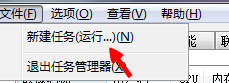
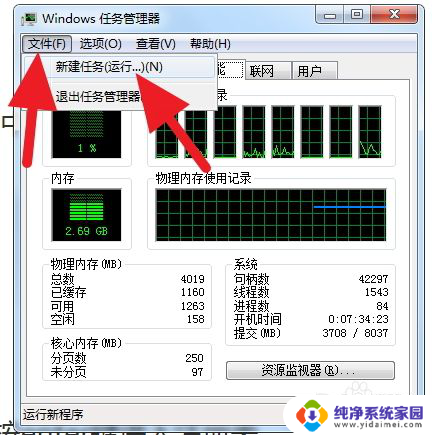
5.然后我们点击左下角开始 ,输入regedit进入,按enter键进入注册表。
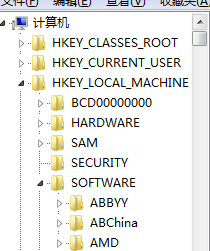
6.进入注册表以后,我们就需要按照这个步骤来去找了。HKEY_Local_Machine\Software\Microsoft\Windows NT\CurrentVersion\Winlogon
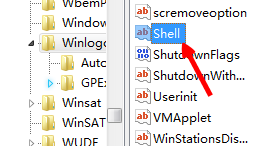
7.找到了上面的一步以后,我们会在右侧看到有一个shell的,我们先鼠标选中,然后点击右键选择修改。
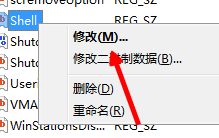
8.点击选择修改以后,我们会看到出来的字符,我们就把里面的内容删除了就可以了。
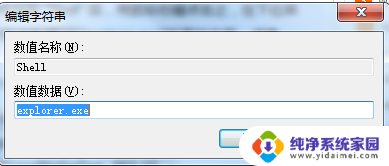
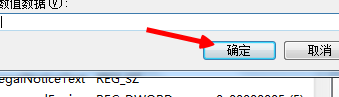
以上就是win7有时候开机黑屏的全部内容,有需要的用户可以根据小编的步骤进行操作,希望能对大家有所帮助。
win7有时候开机黑屏 win7开机黑屏只有鼠标怎么办相关教程
- win7打开软件黑屏 电脑开机启动时黑屏怎么办
- win7开机到logo就黑屏 win7系统开机欢迎画面黑屏解决方法
- win7红警黑屏有声音怎么解决 红警2打开后黑屏有声音但鼠标无法操作
- win7进入系统黑屏 Win7系统开机欢迎画面后黑屏怎么解决
- windows7显示不是正版屏幕黑的 Win7开机后桌面变成黑色怎么办
- win7电脑黑屏时间怎么设置 Win7电脑黑屏时间设置方法
- win7笔记本怎么打开摄像机 Win7摄像头打开黑屏
- win7 桌面黑屏 Windows7开机黑屏终极解决方案
- windows7正常启动后黑屏 win7开机后欢迎界面黑屏问题解决方法
- win7 桌面不显示 Win7系统开机后只显示鼠标怎么办
- win7怎么查看蓝牙设备 电脑如何确认是否有蓝牙功能
- 电脑windows7蓝牙在哪里打开 win7电脑蓝牙功能怎么开启
- windows 激活 win7 Windows7专业版系统永久激活教程
- windows7怎么设置自动登出 win7系统自动登录设置方法
- win7连11打印机 win7系统连接打印机步骤
- win7 0x0000007c Windows无法连接打印机错误0x0000007c解决步骤